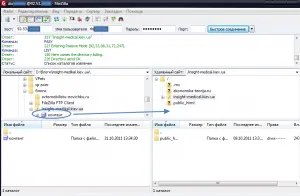Безплатен FTP-клиент FileZilla и общо командир как да инсталирате и как да се използва софтуер

Безплатен FTP-клиент Filezilla, къде да изтеглите и как да инсталирате.
Инсталиране Filezilla е много прост и аз съм сигурен, че с подробни инструкции, може да направи всеки. Първото нещо, което трябва да изтеглите на вашия компютър за инсталиране файл, който се намира на следния линк тук и след приключване на изтеглянето, просто трябва да го отворите и веднага ще бъдете помолени да потвърдите лицензионното споразумение, както е показано на фигурата.
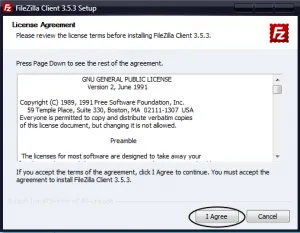
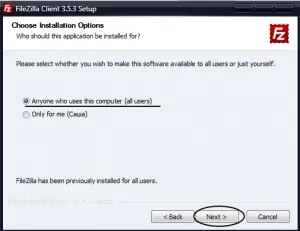
Следващата стъпка е да изберете компонентите за инсталиране, предлагам ви да поставяте препоръчва и не се тревожи за изпълнението на програмата. Натиснете Next и в следващия прозорец ще бъдете подканени да изберете папка, за да инсталирате програмата. Аз Ви предлагам да се създаде специална папка на задвижваща система не е така.
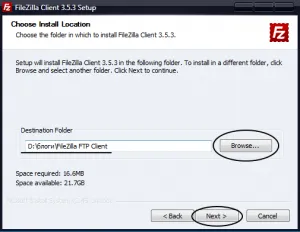
В следващия прозорец, просто кликнете върху бутона, за да инсталирате (инсталиране) и след няколко минути процеса на инсталация е пълна и може да използвате програмата.
Как да използвате Filezilla.
4) Местна сайта -contains списък на всички папки на локалния диск (на компютъра).
Сега ние трябва да въведете данните за първите три точки и натиснете "Quick Connect".
След това ще видите графа, отдалечен компютър, където ще видите всички папки на отдалечения сървър.